 Ubuntu ve výchozím nastavení přichází s velmi slušným motivem, obrázkem na pozadí a písmem. Pokud vás však výchozí vzhled Ubuntu nudí, můžete je změnit, jak je vysvětleno v tomto článku.
Ubuntu ve výchozím nastavení přichází s velmi slušným motivem, obrázkem na pozadí a písmem. Pokud vás však výchozí vzhled Ubuntu nudí, můžete je změnit, jak je vysvětleno v tomto článku.
Tento článek vysvětluje, jak změnit motivy Ubuntu, obrázky na pozadí, písma a vizuální zvukové signály.
1. Jak změnit témata Ubuntu
Téma mění vzhled všech aplikací v systému. Motivy můžete změnit jedním z následujících tří způsobů.
- Výběr motivu z 10 dostupných výchozích motivů.
- Přizpůsobení dostupného motivu.
- Instalace nového motivu jeho stažením z internetu.
1.1 Výběr motivu z výchozích motivů.
- Klikněte na Systém -> Předvolby -> Vzhled, tím se zobrazí následující okno „Předvolby vzhledu“.
- Na kartě Motiv vyberte motiv, který se vám líbí. Změní systémové téma na vybrané téma. Takže dokud se vám nějaké téma nezalíbí, vyberte různá témata.
- Až budete hotovi, klikněte na „zavřít“.
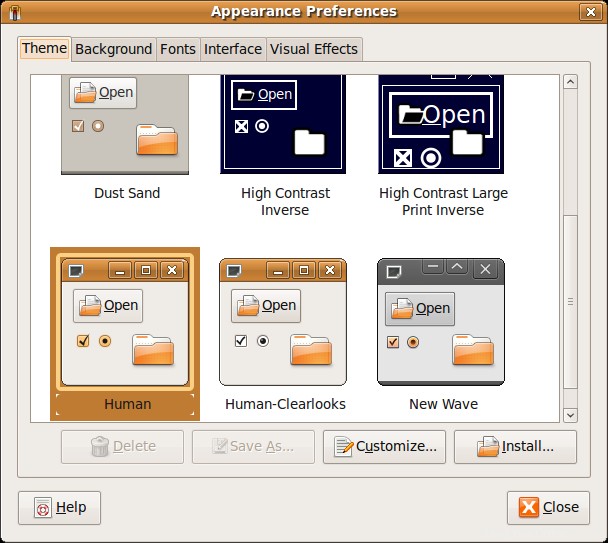
Obr:Okno předvoleb vzhledu Ubuntu
1.2 Přizpůsobení dostupného motivu.
Pokud se vám nelíbí žádný z výchozích motivů, vyberte ten, který se vám líbí, a dále jej přizpůsobte. Postupujte podle všech výše uvedených kroků a poté vyberte motiv, který chcete přizpůsobit.
- Po výběru konkrétního motivu klikněte na tlačítko „Přizpůsobit“, čímž se zobrazí okno Přizpůsobit motiv, jak je znázorněno na obrázku níže.
- Okno Přizpůsobit motiv bude obsahovat následující karty, které jsou k dispozici pro další přizpůsobení.
- Ovládací prvky
- Barvy
- Ohraničení okna
- Ikony
- Ukazatel
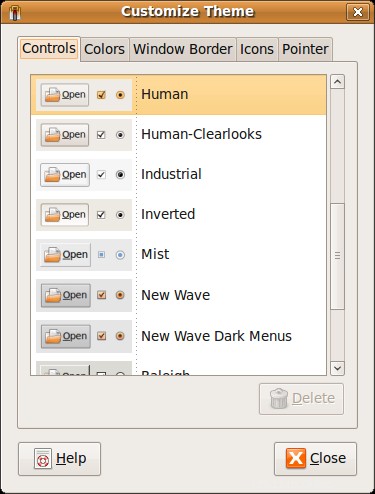
Obr:Přizpůsobení témat Ubuntu
1.3 Instalace nového motivu jeho stažením ze sítě.
Pokud se vám nelíbí výchozí témata (nebo dokonce přizpůsobená), můžete si stáhnout témata Ubuntu z internetu a nainstalovat si je sami. Existuje spousta bezplatných témat Ubuntu, které si můžete stáhnout.
2. Jak změnit obrázek na pozadí plochy Ubuntu
Můžete také změnit obrázek pozadí plochy Ubuntu v okně Předvolby vzhledu na kartě „Pozadí“, jak je znázorněno níže. (nebo) Můžete kliknout pravým tlačítkem myši na plochu a vybrat „Změnit pozadí“, čímž se zobrazí stejné okno.
Můžete také změnit barvu, styl, ve kterém má být obrázek zobrazen jako pozadí.
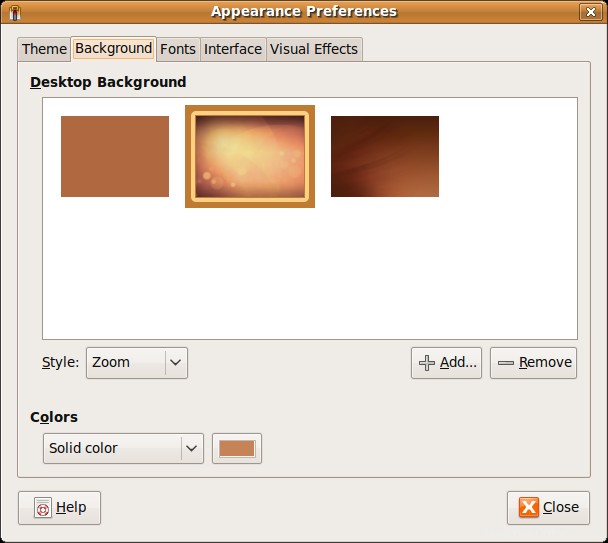
Obr:Vyberte Custom Ubuntu Desktop Background Image
3. Jak změnit typ a velikost písma v Ubuntu
Na kartě Písma můžete vybrat typ a velikost písma pro následující položky, jak je znázorněno na obrázku níže.
- Písmo aplikace
- Písmo dokumentu
- Písmo pro stolní počítače
- Písmo nadpisu okna
- Písmo s pevnou šířkou
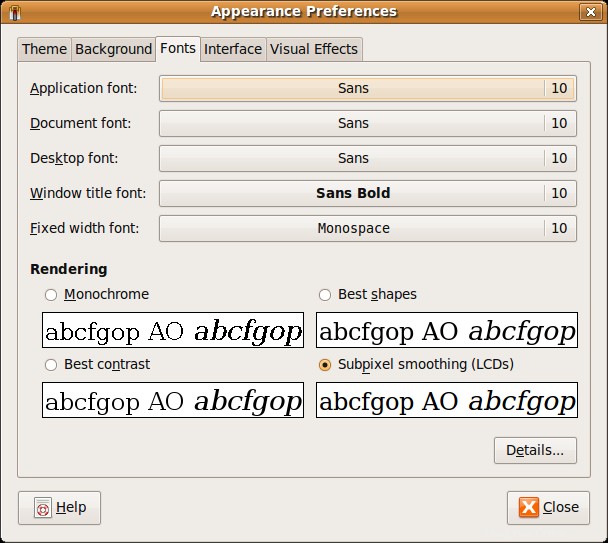
Obr:Okno předvoleb vzhledu písma Ubuntu
Poznámka:Vizuální efekty můžete také změnit na kartě „Vizuální efekty“.
4. Jak nastavit vizuální pípání v Ubuntu
Klikněte na Systém -> Předvolby -> Zvuk. Přejděte na kartu „Zvuky“ a vyberte „Vizuální upozornění“. Ve výchozím nastavení bude mít hodnotu vypnuto. Klikněte na něj a změňte hodnotu na Flash Window, jak je znázorněno níže.
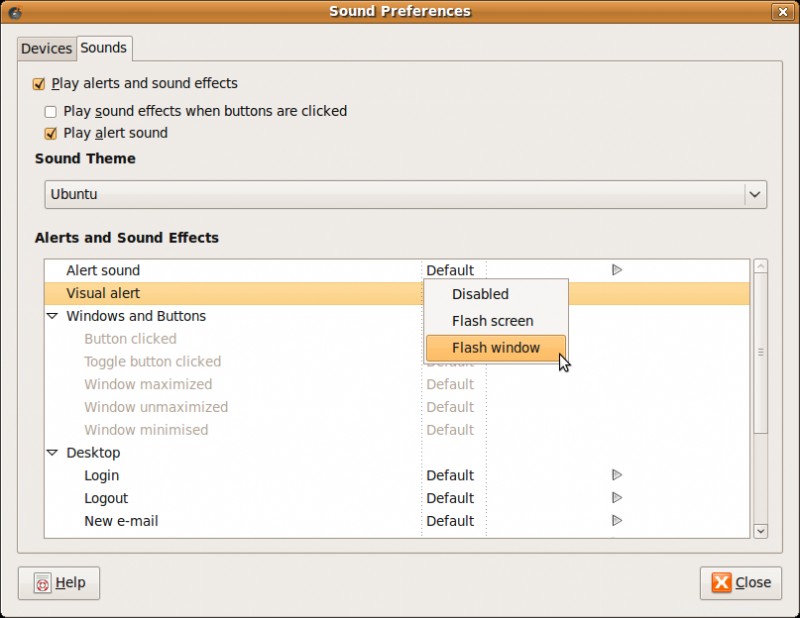
Obr:Předvolby upozornění na zvuk v Ubuntu
Od nynějška během všech událostí zvukového signálu systému, kromě zvukových signálů, také uvidíte, že okno několikrát zabliká.